Az eltávolító nem törli az Unlocker fájlokat
ElőzőElőfordul, hogy törölnie kell néhány fájlt, de az semmilyen módon nem adja meg magát. Úgy tűnik, hogy nincs megközelítés, de többféle módszer is létezik a feladat megoldására. Különösen egy nem törölt fájlok törlésére szolgáló program segíthet nekünk, de az elején megpróbálhatja más módon is törölni a fájlokat.
Először is, megpróbálhatja törölni a fájlt csökkentett módban. Ehhez a számítógép bekapcsolásakor nyomja meg az F8 billentyűt. Nyomja meg többször. Várja meg a letöltést, és törölje a fájlokat. Ha ez nem segített, az Unlocker fájleltávolító program segít. A hálózaton ingyenesen terjesztik.
Mielőtt törölné a letöltött fájlokat a hálózatról, töltse le a programot a számítógépére, és telepítse. Most, ha jobb gombbal kattint, megjelenik az Unlocker. Ki kell választani. A program elindul, és megjelenik egy ablak azon folyamatok listájával, amelyek megakadályozzák a fájl törlését. A folyamatokat fel kell oldani, és a fájlt törölni kell. Néha a rendszer újraindítására lehet szükség.
Fájlok eltávolítása az indításból
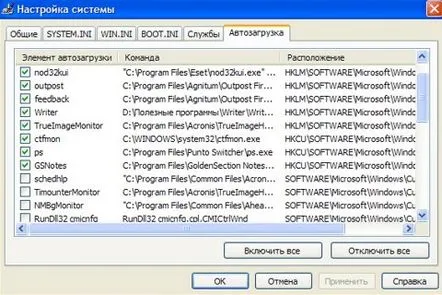
Az indítófájl eltávolításához kattintson a Start gombra, majd a Futtatás gombra. Ezt követően megjelenik a Program indítása ablak. A Megnyitás mezőbe írja be: msconfig. Ezután nyomja meg az OK gombot, és megjelenik a Rendszerbeállítások ablak.
Ebben az ablakban válassza az Automatikus betöltés lapot. Itt láthatja az összes programot, amelyet automatikus letöltésre küldtek Önnek. Jelölje be azokat, amelyeket el szeretne távolítani az indításból. Néha nehéz megérteni, hogy egy elem melyik programhoz tartozik név szerint. Ebben az esetben meg kell nézni a Csapat útját. Nyomja meg a Törlés gombot, miután korábban kiválasztotta a szükségtelen folyamatokat.
Várod a Windows 9-et?
Kilenc mint megmentőMicrosoft
Megmenti a Windows 9 a személyi számítógépek piacát, amely egyszerűen hihetetlen veszteségeket szenved el? Olvassa el itt.
A Windows 9 kezelőfelülete érzelmeket váltott ki
Személy szerint tetszik az új operációs rendszer felülete? Őszintén! Lássuk ezen az oldalon.
KövetkezőOlvassa el tovabba:
- Maszkok a haj fényéért
- Maszkok zsíros arcbőrre otthon
- Divatos férfi frizurák
- Múmia a haj növekedéséhez
- A templom harangjának hatása a testre